Win11怎么清空回收站?是用來存放用戶臨時刪除的文檔資料,也就是說,我們有時候所刪除的一些圖片、視頻、文檔等資料,并沒有徹底刪除,而是被存放在了電腦回收站里,存放在回收站的文件可以恢復,但如果你想要徹底刪除文件,清空回收站,可以看看小編整理的以下三種方法。
Win11清空回收站的方法步驟:
方法一
1 、首先我們回到桌面,鼠標移動至回收站圖標處,雙擊打開它。
2 、接著我們來到回收站窗口,可以看到已經刪除的文件列表,確保這些都是無用的文件后,我們點擊右上方的【清空回收站】選項。
3 、點擊后會彈出提示窗口,詢問我們是否要把回收站的文件全部刪除,確定的話直接點擊【是】,系統就會把回收站清空,徹底刪除里面的全部文件。
方法二
1 、點擊電腦任務欄中的Win圖標,彈出開始菜單,然后我們點擊齒輪裝圖標打開【設置】。
2 、來到設置窗口,確保左側選中【系統】我們把鼠標移動至右側點擊【存儲】選項。
3 、右側頁面跳轉到存儲頁面,我們在其中找到【臨時文件】選項,點擊進入。
4 、然后在臨時文件頁面中,勾選【回收站】選項,接著把其他選項取消。
5 、完成后點擊頂部的【刪除文件】即可。
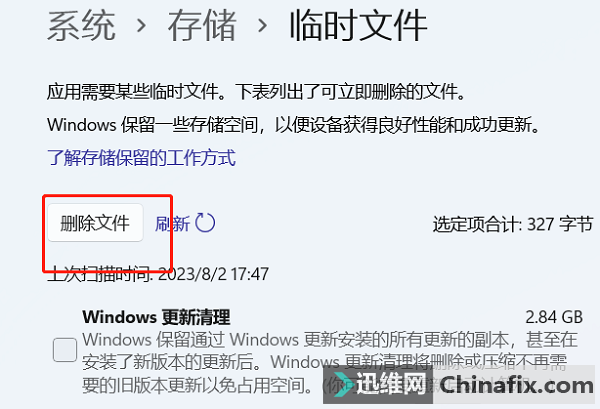
方法三
1 、我們在任務欄中間搜索框里,輸入磁盤清理,然后在搜索結果中點擊進入【磁盤清理】。
2 、接著跳轉到磁盤清理窗口,在“刪除的文件”下方把回收站勾選,然后把其它選項取消勾選,完成后點擊下方【確定】。
3 、然后系統會出現提示窗口,點擊【刪除文件】選項即可把回收站清空。
以上就是Win11怎么清空回收站的三種方法,每一個方法都是超級簡單,而且又很快速,不過在刪除之前,大家最好檢測一下里面是否有重要的,誤刪的文件,一旦我們把回收站清空,就很難再找回這些文件了,基本上是徹底清空,所以需要謹慎操作啊!本文到這里就結束
| 
